XnConvertは、Windows10用のバルクイメージコンバーターおよびリサイザーです。
仕事を成し遂げるための適切なバッチ画像編集ソフトウェア(batch image editing software)がない場合、画像をまとめて変換することは簡単な作業ではありません。ここでバッチコンバーターを使用する必要があります。当面のタスクに最適なものを知っています。私たちが話しているツールはXnConvertと呼ばれ、これを使用すると、ユーザーは80を超えるアクションを組み合わせて、より多くの画像を500を超える形式に変換できます。その金額は必要ないと確信していますが、それはすべて、お気に入りのフォーマットがサポートされていることを確信できることです。
XnConvertには派手なユーザーインターフェイスが付属していないことを知っておく必要があります。見た目は主に全体が白ですが、いつも言っているように、ツールがエラーなしでその仕事をすることができるかどうかは見た目は重要ではありません。
XnConvertの使用(Use XnConvert)は簡単です!次の4つの手順を実行する必要があります。
- 追加ファイル
- として表示
- 行動
- 出力
XnConvert –バルク(– Bulk)画像コンバーターおよびリサイザー
派手でないユーザーインターフェイス以外では、このツールを初めて起動した後、人々はそれがいかにシンプルに見えるかを理解するでしょう。目にやさしく、使用するボタンのほとんどは適切な場所に配置されています。
おそらく、XnConvertで嫌いなのは、下部にあるプロモーション用のソーシャルボタンだけです。でもねえ、それは無料アプリです。したがって、完璧であるとは期待できません。
1]ファイルを追加する
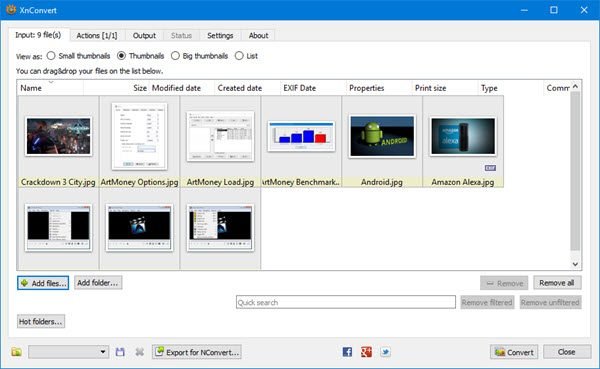
[ファイルの追加(Add Files)]ボタンをクリックすると、ユーザーは変換したい写真を追加するのに役立ちます。これで、このボタンを使用して、人々は次々に画像を選択する必要があります。ただし、 [フォルダの追加(Add Folder)]ボタンを選択すると、フォルダ内のすべての画像がツールに表示されます。
事前に、必要な画像を見つけて特別なフォルダに配置し、[フォルダの追加(Add Folder)]をクリックしてすべてをすぐに追加することをお勧めします。
2]として表示
このオプションは、入力(Input)ファイルの下にあります。数十の画像を同時にバッチ変換する場合は、このオプションが必要になります。ご覧のとおり、ここから、サムネイルのサイズを変更できます。
選択できるオプションは、[小さいサムネイル](Small Thumbnails)、 [サムネイル](Thumbnails)、 [大きいサムネイル](Big Thumbnails)、および[リスト(List)]です。デフォルトでは、アプリはサムネイル(Thumbnails)に設定されますが、少なくともほとんどの人にとっては問題ないはずです。
3]アクション
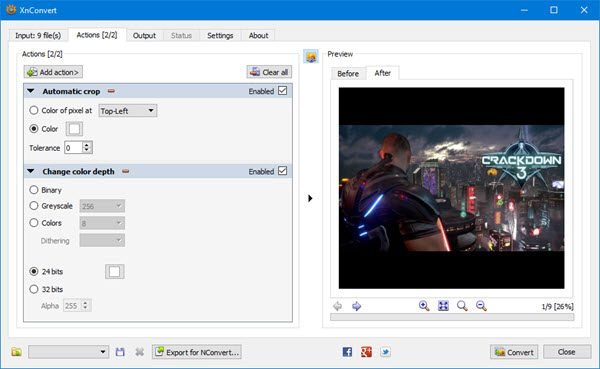
さて、これはXnCovertが実際に何ができるかを披露し始めるところです、そして私たちはそれが大好きです。
ここから、ユーザーは追加されたすべての画像にいくつかの変更を加えます。たとえば、ユーザーはそれらをトリミングまたはサイズ変更するように設定できます。さらに、透かし、テキスト、ビネットなどを追加できます。
優先アクションを追加した後、[変換(Convert)]ボタンを押す前に、前と後のセクションをチェックして、画像がどのように表示されるかを確認してください。
4]出力
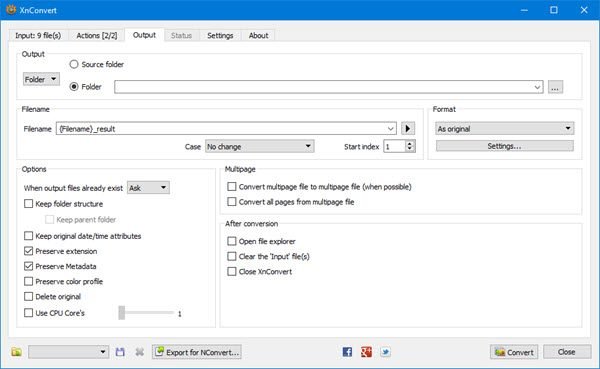
変換ボタンを押す前に、ユーザーは最初に[出力(Output)]タブを選択していくつかの変更を加える必要があります。これは、人々がどのフォルダに変換された画像が最終的になるか、そしてとりわけ好まれるファイル形式を選択する場所です。
写真からわかるように、ソースフォルダまたは別の宛先に写真をポップアップ表示するオプションがあります。ここで、 [フォーマット](Format)セクションが表示されたら、下のメニューをクリックして、そこから利用可能な多くのフォーマットから1つを選択します。
さらに多くのことを行う場合は、下の[設定](Settings)をクリックして、画像の品質、サブサンプリング係数などを変更してください。
最後に、下の[変換(Convert)]ボタンをクリックして、すべてが形になるのを待ちます。コンピューターの速度とXnConvertに追加された画像の数によっては、変換(Convert)プロセスに時間がかかる場合があります。
幸い、より高速なパフォーマンスが必要な場合は、ツールが使用するCPU コア(Cores)の数を選択するオプションがあります。
(Download XnConvert)公式ウェブサイト(official website)から無料でXnConvertをダウンロードしてください。
Related posts
フォトル:Windows 10のための無料画像Editing App
Best VideoをGIF maker GIF makerのソフトウェアGIF makerソフトウェア
Windows 10のための最高のImage Compressor and Optimizer software
Hornil StylePixはWindows 10のための無料携帯イメージEditing softwareです
Windows 10のCopy Error Codes & Messages From Dialog Boxes
Convert EPUB MOBI - Windows 10のための無料のコンバーターツール
Windows 10のMicrosoft EdgeでGoogle SafeSearchを強制する方法
LONG Path Fixer toolはPath Tooの長いエラーを修正します
Create Windows 10のためのPeperNoteの単純なメモ
Ashampoo WinOptimizerはWindows 10を最適化するためのフリーソフトウェアです
Windows10スポットライト/ロック画面の画像をダウンロードする方法
Windows 10 Hello Face AuthenticationでEnhanced Anti-Spoofingを有効にします
Windows 10のControl Flow Guardとは何ですか - それをオンまたはオフにする方法
Windows 10で有効化パッケージとは何ですか
Best Windows 10のためのMolecular Modeling software
Hide or Show Windows Ink Workspace Button Windows 10でTaskbar
Windows 10 Media Controls Media Controls Lock Screen
Event ID 158エラー - Windows 10の同一ディスクGUIDs assignment
Windows 10のModern Setup Hostを説明する。それは安全ですか?
Windows 10の場合IrfanView Image Viewer and Editor software
